Cómo convertir GIF a MP4 fácilmente: 10 mejores métodos en PC/Mac/iOS/Android
El formato de intercambio de gráficos (GIF) está ganando popularidad en estos días en Internet. Se usa comúnmente para expresar los sentimientos e ideas de uno, presentar humor, entretener y con fines comerciales. El hecho extraño es que algunos sitios de redes sociales aún no admiten este archivo a pesar de que proporciona numerosos propósitos. A pesar de eso, si eres fanático de esto, no te impide compartir animaciones atractivas en tus cuentas de redes sociales.
Si un sitio de redes sociales en particular no es compatible con este formato, puede convertir su archivo a un formato de archivo de video. Es necesario convertir su archivo a un archivo diferente que le permita compartir su video en varias plataformas. Considere convertir su GIF a MP4 formato de archivo porque es el formato más popular y de uso común. Esta publicación presentará varias aplicaciones que son capaces de convertir su archivo. Además de eso, viene con pasos instructivos que puede usar como guía. Si estás listo para comenzar, sigue leyendo esta publicación.

CONTENIDO DE PÁGINA
Parte 1. Convertir GIF a MP4 sin conexión
1. Convierta GIF a MP4 con Vidmore Video Converter
Convertidor de video Vidmore es un potente conversor de vídeo multiformato con útiles opciones de edición, herramientas y funciones integradas. Con más de 200 formatos compatibles, puede transferir sus archivos GIF a MP4 con facilidad para reproducirlos en todo tipo de dispositivos. Este conversor de vídeo puede crear maravillosos vídeos MP4 con GIF en unos minutos. Mientras tanto, el software tiene opciones de edición para rotar, recortar, aplicar efectos/filtros y poner marcas de agua/subtítulos en su archivo MP4 de destino. Además, tiene una opción de corte que te permite omitir partes innecesarias de tu vídeo que no necesitas. Además de eso, tienes control total para mejorar tu proyecto utilizando las opciones que pueden mejorar la calidad del video.
A continuación se encuentran los pasos instructivos para aprender cómo convertir GIF a MP4 usando Vidmore Video Converter:
Paso 1. Descargue e instale Vidmore Video Converter
Descargue e instale el programa en su computadora para tener acceso completo. Después del procedimiento de instalación, comience a abrir el programa para comenzar.
Paso 2. Agregar archivo GIF
Se le dirigirá a la pestaña Convertidor una vez que abra el programa. Haga clic en el símbolo (+) en la parte central de su pantalla y se abrirá automáticamente la carpeta de su escritorio. A continuación, seleccione el archivo GIF que desea convertir, que se agregará a la sección de conversión.
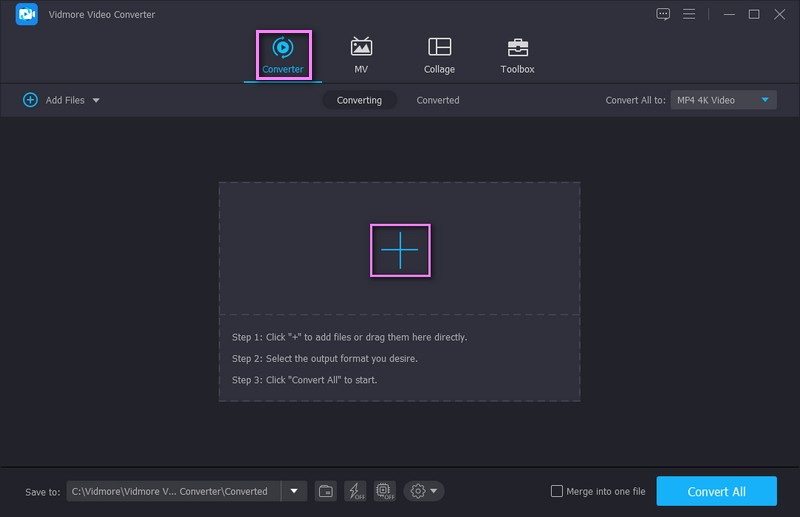
Paso 3. Seleccione el formato de archivo MP4
Una vez que su archivo GIF esté colocado en la sección del convertidor, diríjase a la configuración Formato a la derecha de la barra y haga clic en el menú desplegable. El menú desplegable consta de varios formatos de archivo entre los que puede elegir. De la lista presentada, haga clic en el formato de archivo MP4 ubicado en la parte superior de la lista. Después de eso, verá que MP4 se convierte en el formato de archivo de salida.
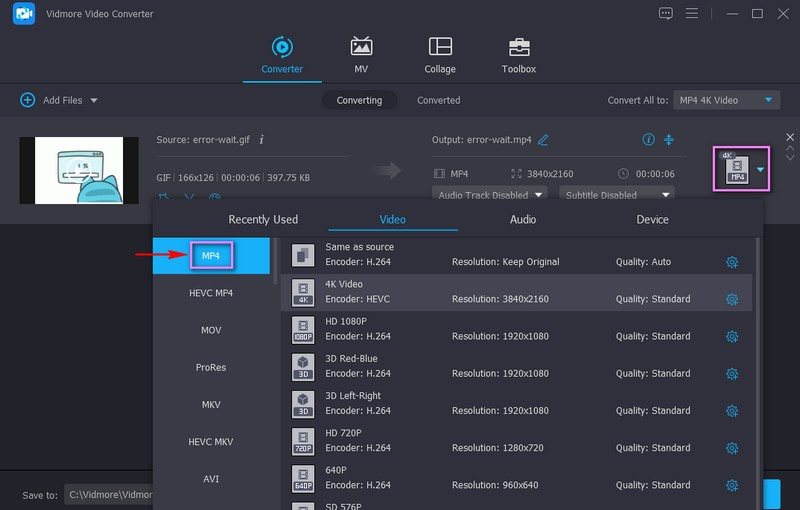
Paso 4. Modificar la configuración de video
Presione la figura del engranaje para modificar la configuración de video y producir una salida de video de alta calidad. Ajuste el codificador, la resolución, la velocidad de fotogramas y la tasa de bits según sus preferencias. Una vez establecido, presione el botón Crear nuevo.
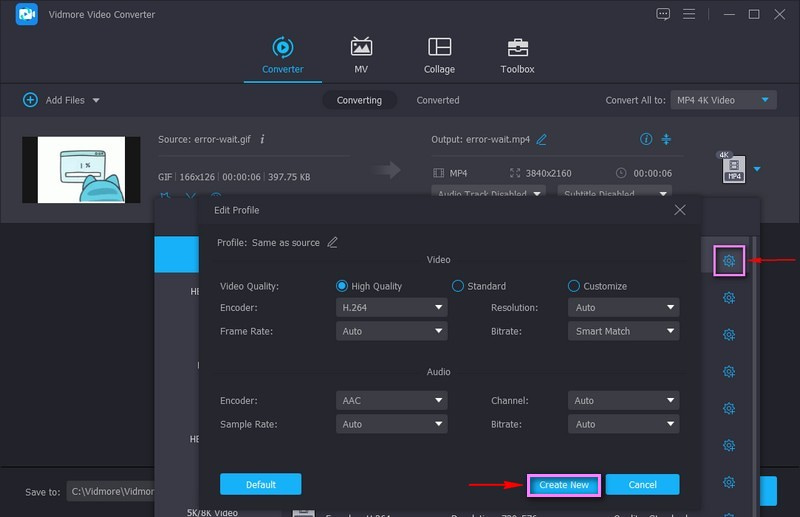
Opcional: haga clic en el signo de la Varita si desea cambiar la posición de su GIF, aplicar efectos o filtros, o agregar una marca de agua o subtítulos. También puede utilizar la opción Cortar para eliminar las piezas innecesarias que no necesita. Además, haga clic en el signo de Pintura si desea mejorar la calidad de su proyecto.
Paso 5. Convierta el formato de archivo GIF a MP4
Una vez satisfecho con los cambios, haga clic en el botón Convertir todo para convertir GIF al formato de archivo MP4. Después de eso, su video convertido se guarda en la carpeta de su escritorio.
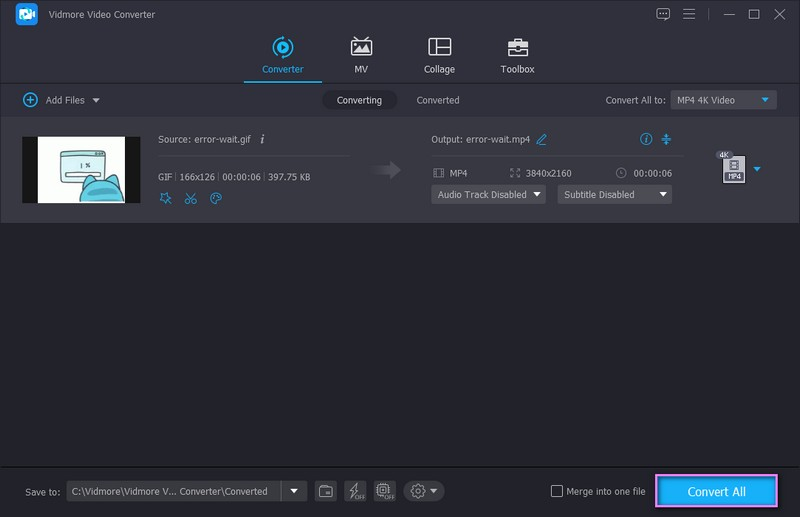
2. Convertir GIF a MP4 en Photoshop
Photoshop es uno de los programas de edición de gráficos más populares y la aplicación preferida para editar proyectos. Puede recortar imágenes, corregir la iluminación y mejorar las imágenes. Además, tiene opciones que le permiten crear collages, composiciones de imágenes, capas de imágenes y crear imágenes usando diferentes archivos. Photoshop brinda oportunidades ilimitadas para crear arte digital, publicaciones en redes sociales y negocios. A pesar de ser un programa de edición de fotos, también se utiliza para convertir archivos a diferentes formatos. Admite formatos de exportación de video MP4, MOV y DPX. Sin embargo, debe suscribirse a un plan pago para acceder a la aplicación. Para aprender a convertir GIF a MP4 Photoshop, siga los pasos proporcionados.
Paso 1. Abra el programa usando su dispositivo de escritorio para comenzar el proceso de conversión.
Paso 2. Dirígete a la pestaña Archivo en la barra de menú superior y haz clic en la opción Abrir. Seleccione el archivo GIF que desea convertir a un archivo MP4 desde allí. Luego, dirígete a la pestaña Archivo nuevamente, selecciona el botón Exportar y luego la opción Renderizar video. En la opción del cuadro Renderizar, ingrese el nombre de su archivo para ubicarlo rápidamente una vez guardado. Presione la opción Seleccionar carpeta y seleccione una ubicación de archivo para guardar su salida.
Paso 3. Haga clic en Secuencia de imágenes de Photoshop en el menú y elija un formato de archivo de vídeo en el menú emergente. Desde allí, elija el formato de video MP4, que será el formato de salida una vez que pase por el proceso de conversión. Además, puede ajustar el tamaño, la configuración predeterminada, la velocidad de fotogramas, el aspecto y el orden de los campos.
Paso 4. Una vez hecho esto, presione el botón Aceptar para convertir su GIF a un formato de archivo MP4.
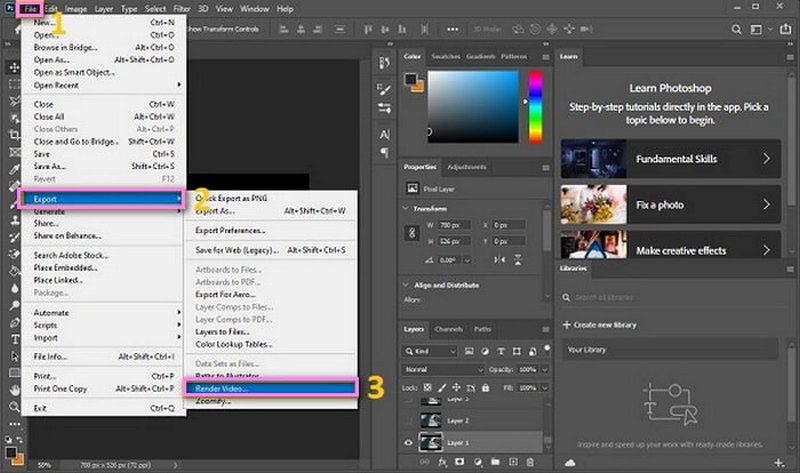
3. Cambie GIF a MP4 a través de FFMPEG
Fast Forward Moving Picture Experts Group (FFMPEG) es una multiplataforma que puede grabar, transmitir audio y video y convertir archivos multimedia. Es un programa gratuito y de código abierto que proporciona numerosas herramientas de procedimientos de audio y video. Es un marco multimedia líder capaz de decodificar, codificar, transcodificar, manipular imágenes y videos y reproducir. Por lo tanto, ofrece un convertidor de video rápido que le permite convertir GIF a formato MP4 y mantener su calidad. Para conocer el proceso de conversión de FFMPEG GIF a MP4, consulte los pasos a continuación.
Paso 1. Inicie FFMPEG en su escritorio, ya sea que esté usando Mac o Windows.
Paso 2. Ingrese estos códigos para convertir su archivo GIF a un archivo MP4 con éxito: FFmpeg –gnore_loop 0 –i $i.gif-c: v libx264 –pix_fmt yuv420 –crf4 –b:v 300K –Vf scale=320:-1 –t 10- movflags +inicio rápido $i.mp4
Paso 3. Después de eso, el programa creará automáticamente el archivo, donde ahora puede descargar el archivo convertido en su escritorio.
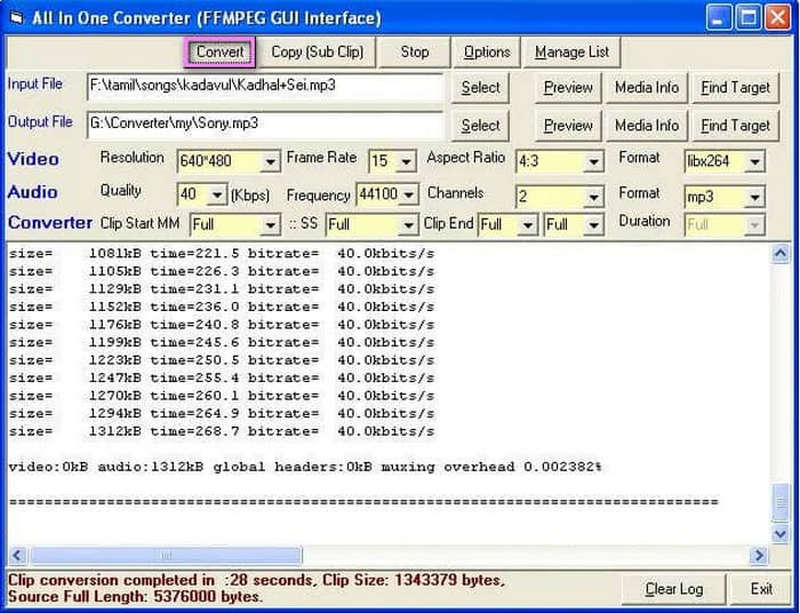
4. Transfiere GIF a MP4 con iMovie
Los usuarios de Mac no necesitan descargar o instalar una aplicación de conversión de video en particular que pueda ayudarlos a convertir sus archivos. Solo se puede acceder a una aplicación preinstalada llamada iMovie mediante dispositivos iOs. Esta aplicación de edición de video gratuita tiene una variedad de efectos de video, corrección de color y herramientas de estabilización de imagen. Además, tiene opciones para mejorar el color del video, agregar transiciones de video, cambiar la velocidad de los clips y más. Por lo tanto, es capaz de convertir archivos GIF a MP4. Siga los pasos presentados para aprender cómo convertir GIF a MP4 Mac usando iMovie.
Paso 1. Abra la aplicación iMovie en su dispositivo Mac usando su método preferido para comenzar un nuevo proyecto.
Paso 2. Presione Archivo en la barra de menú superior y elija la opción Importar medios de la lista. Automáticamente abrirá la carpeta de su escritorio y elegirá el archivo GIF que desea convertir.
Paso 3. Arrastre el archivo GIF a la línea de tiempo para iniciar el proceso de conversión. A continuación, presione la pestaña Archivo nuevamente, elija Compartir de la lista y luego Archivo.
Paso 4. Arrastre el archivo GIF a la línea de tiempo para iniciar el proceso de conversión. A continuación, presione la pestaña Archivo nuevamente, elija Compartir de la lista y luego Archivo.
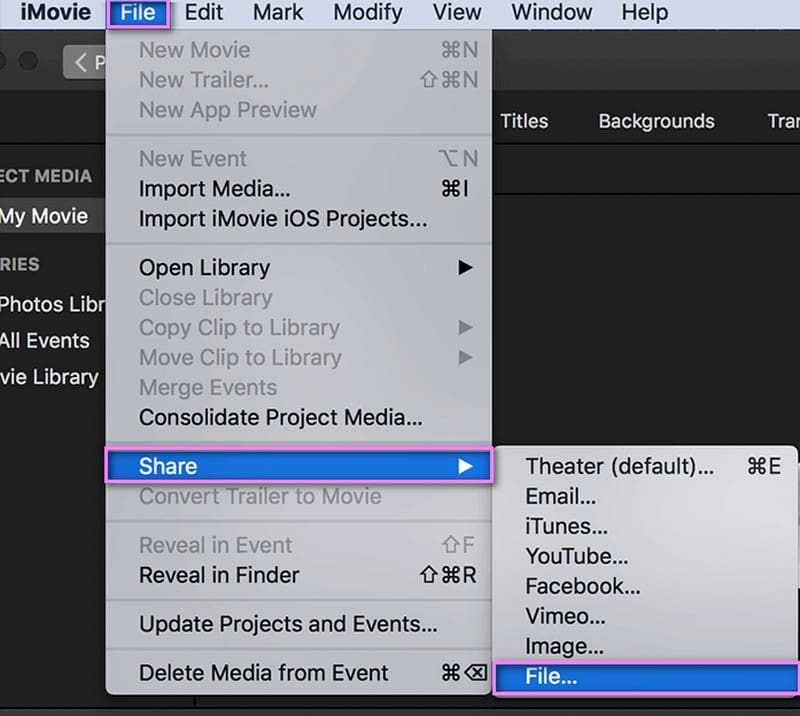
5. Crea MP4 a partir de GIF con Premiere Pro
De Adobe Systems, Adobe Premiere Pro es una aplicación de software para edición múltiple de video/audio. Admite muchos formatos en sus opciones de entrada y salida, incluidos MP4 y GIF. Mientras tanto, puede agregar transiciones y efectos integrados, animar títulos y mezclar sonido a su video MP4 de salida. Sin embargo, cuenta con un plan de suscripción que comienza en USD 22,99 al mes. Es más, no está desarrollado para conversiones de vídeo.
Paso 1. Abra el archivo GIF que desea convertir con Premiere Pro. Luego, seleccione Archivo en la parte superior izquierda.
Paso 2. Busque Exportar en el menú desplegable y haga clic en él para elegir Medios.
Paso 3. En la ventana Configuración de exportación, elija MP4 como formato de salida. Y haga clic en el botón Exportar para guardarlo en MP4.
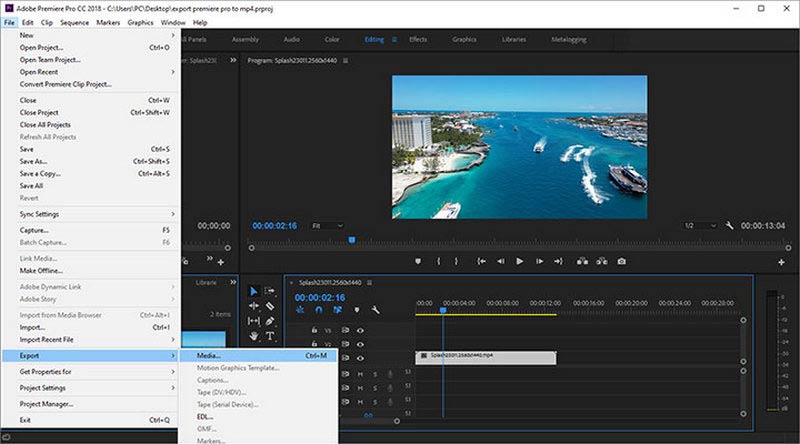
6. Crea MP4 a partir de GIF a través de Quicktime
Quicktime es el reproductor multimedia nativo de macOS. Pero pocas personas saben que puede realizar conversiones de archivos como GIF a MP4 y realizar grabaciones de pantalla. Es compatible con casi todos los formatos populares. La versión básica es gratuita en Mac. Quicktime tiene una interfaz sencilla y moderna para todos sus usuarios. Sin embargo, el software en ejecución cuesta demasiados recursos del sistema y ralentiza su Mac.
Paso 1. Arrastre el archivo GIF al archivo Quicktime en su escritorio.
Paso 2. Haga clic en Archivo para elegir Exportar. En la ventana Exportar, seleccione Película a MPEG-4 como salida.
Paso 3. Haga clic en Guardar en la parte inferior derecha para convertir el GIF en MP4.
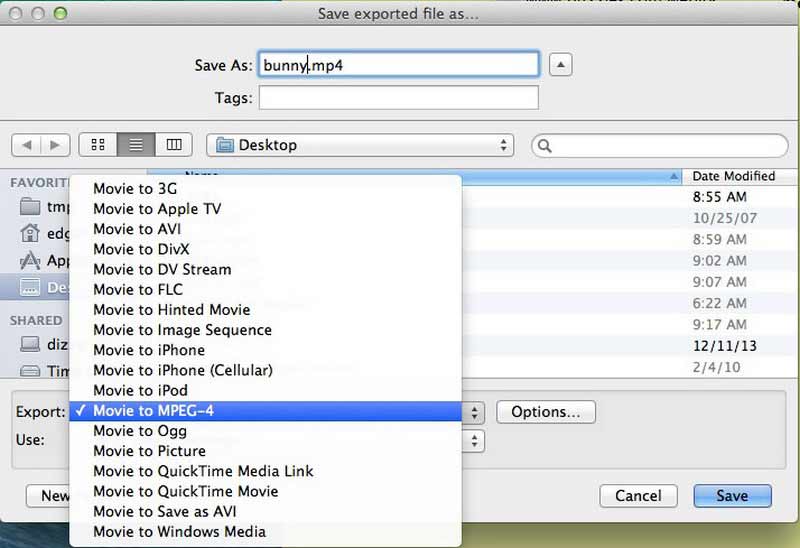
7. Convertir GIF a MP4 VLC
VLC Media Player también puede ser una útil herramienta de conversión de GIF a MP4. Es un editor y reproductor de vídeo/audio flexible. Este programa gratuito y de código abierto es compatible tanto con Windows como con macOS. VLC convierte tus GIF a MP4 con una ligera pérdida de calidad. Además, puede resultar complicado para los principiantes.
Paso 1. Inicie VLC en su escritorio. Haga clic en Medios en la barra de herramientas superior y seleccione Convertir/Guardar en el menú.
Paso 2. Haga clic en Agregar para insertar el archivo GIF que desea cambiar.
Paso 3. Continúe haciendo clic en Convertir/Guardar en la nueva ventana. Seleccione una salida MP4 del perfil.
Paso 4. Pulsa el botón Inicio para que tu GIF se convierta en MP4.
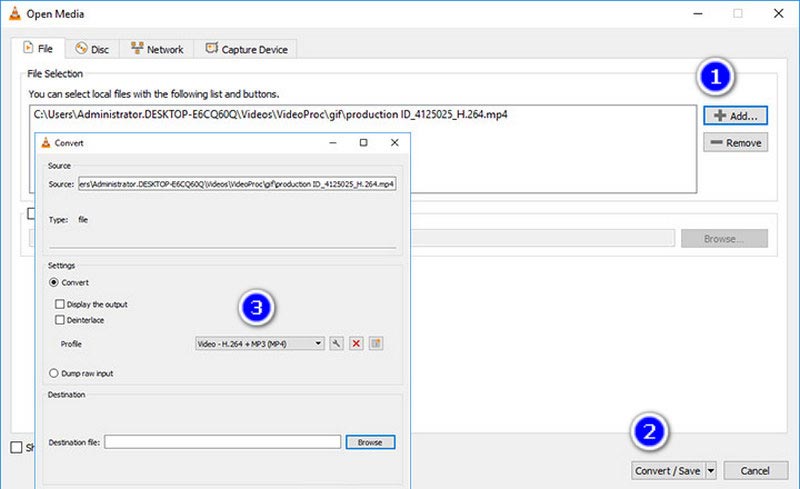
Parte 2. Convertir GIF a MP4 en línea
1. GIF de Adobe a MP4
Adobe Express tiene una interfaz intuitiva que es fácil de entender y usar. Es una de las plataformas web más utilizadas para convertir GIF a MP4. gratis. Puede ayudarlo a convertir su archivo GIF en un video MP$ que puede compartir en varias plataformas de redes sociales. Reducirá el tamaño del archivo, lo que facilitará la carga. Además, admite una gran cantidad de formatos de archivos multimedia que están disponibles para la conversión. Para conocer el proceso de conversión de Adobe GIF a MP4, siga los pasos a continuación.
Paso 1. Visite el sitio web oficial de Adobe Express Convert GIFs to MP4 for Free usando su navegador web.
Paso 2. Haga clic en el botón Subir su GIF desde la interfaz principal, lo que le llevará a otra pestaña. Luego, haga clic en el botón Explorar en su dispositivo para abrir la carpeta de su escritorio y cargar su archivo GIF.
Paso 3. Convertirá automáticamente su GIF al formato de archivo MP4. Después de eso, haga clic en el botón Descargar para guardar el archivo convertido en su carpeta.
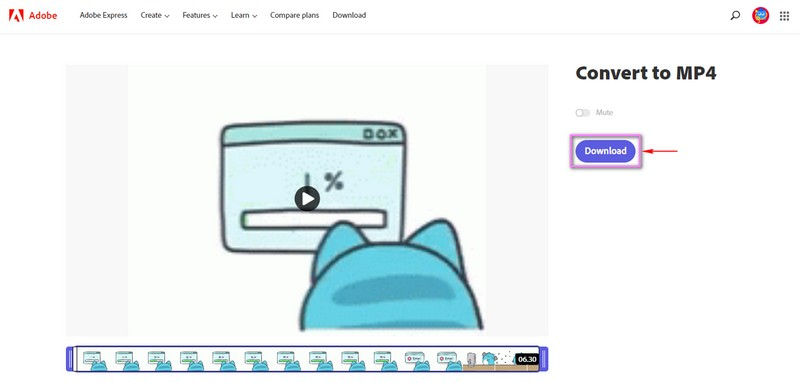
2. Convierte GIF animado a MP4 con Ezgif
EZGIF es una plataforma basada en la web que funciona principalmente con archivos GIF. Tiene una interfaz clara y sencilla que hace que sea fácil de usar. Permite a los usuarios crear GIF, cambiar el tamaño, recortar, optimizar, agregar efectos, texto y más. Además, puede convertir varios formatos de medios populares. Permite a los usuarios cargar un video directamente desde la carpeta o usar un enlace desde un sitio de redes sociales. Tiene tasas de conversión rápidas y procesos que solo tomarán un minuto para obtener el resultado. Para conocer el proceso de conversión de EZGIF GIF a MP4, consulte la guía a continuación.
Paso 1. En primer lugar, visite el sitio web oficial EZGIF.COM utilizando su navegador. Desde la interfaz principal, haga clic en Video a GIF de la lista de funciones. Luego, haga clic en el botón GIF a MP4 para acceder a la sección de conversión principal.
Paso 2. Haga clic en el botón Elegir archivo para abrir automáticamente la carpeta de su escritorio y elija el archivo GIF que desea convertir. Alternativamente, puedes pegar la URL del GIF que obtienes de otros sitios de redes sociales. Una vez hecho esto, haga clic en el botón Cargar para procesar su archivo GIF.
Paso 3. Haga clic en el botón Convertir a MP4 y la plataforma procesará el archivo y lo convertirá a formato MP4. Una vez hecho esto, presione el botón de descarga y guárdelo en la carpeta de su escritorio.
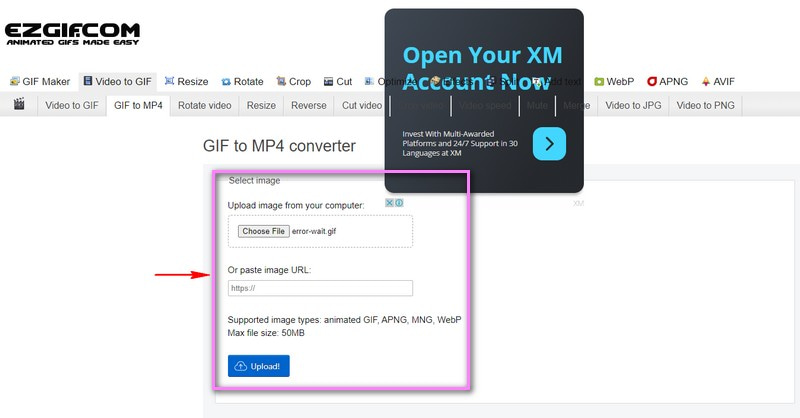
Parte 3. Transfiere GIF a MP4 en iPhone y Android
Para los usuarios de dispositivos móviles, también hay muchas aplicaciones de conversión de GIF a MP4 disponibles. Estas aplicaciones pueden ayudarte a obtener MP4 a partir de archivos GIF de forma fácil y flexible. Puede elegir GIF a Video, Video2Me, GIF2Video, etc. para su teléfono inteligente Android. Y hay GIFVID, GIF Craker y más para usuarios de iOS. Usemos GIF Craker en iPhone como ejemplo para mostrar cómo cambiar GIF a MP4 en su teléfono inteligente.
Paso 1. Vaya a la App Store y busque GIF Craker. Descargalo.
Paso 2. Toque el ícono de CIF Craker en su página de inicio y encontrará que GIF Craker ha localizado automáticamente todos los archivos GIF en su iPhone.
Paso 3. Toque un GIF en la página Convertidor. Puede hacer algunos ajustes preestablecidos del archivo MP4 de salida aquí. Luego, toque Iniciar conversión en la parte superior.
Paso 4. Pulsa el botón Guardar. Puede encontrar el archivo MP4 en Fotos.
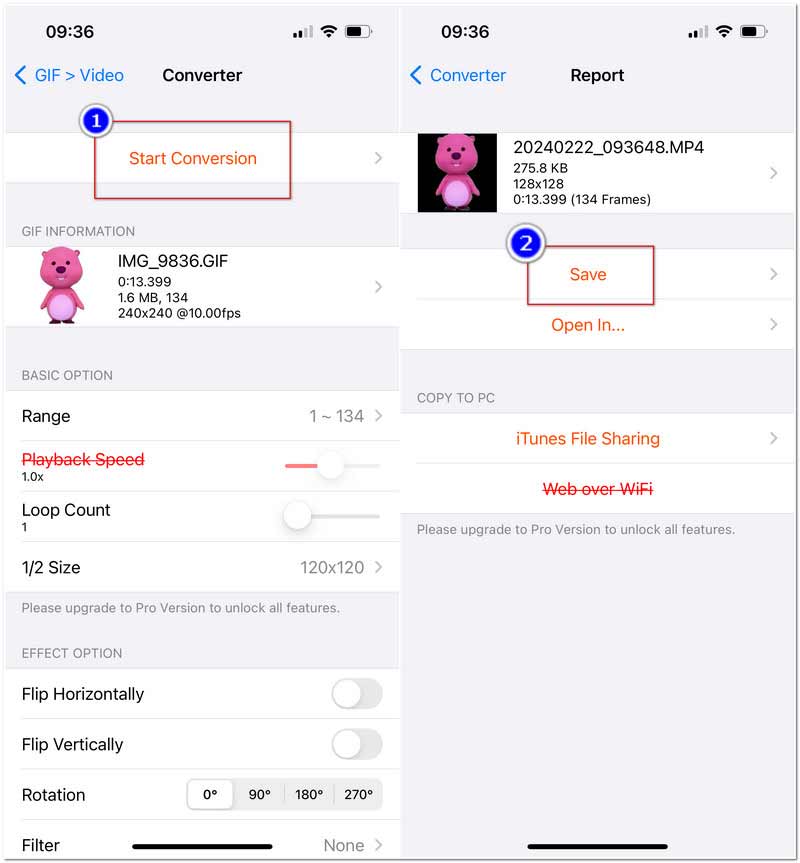
Parte 4. Preguntas frecuentes sobre el convertidor GIF a MP4
¿Qué aplicación convierte GIF a MP4?
Video2Me es una popular aplicación de edición de video con una calificación de 4.5 en Google Playstore. Tiene muchas funciones integradas, incluida la conversión de GIF a video. A través de esta aplicación, puede convertir sus archivos GIF a archivos MP4 y otros formatos de archivo compatibles.
¿Cuál es la diferencia entre GIF y vídeo?
Un GIF es una secuencia de fotogramas de baja calidad, sin sonido y de menor tamaño. Por el contrario, un video incluye información visual con marcos de alta calidad, sonidos y sin límite de tamaño.
¿Cuáles son las ventajas y desventajas del MP4?
MP4 es estándar en la web, tiene alta compresión y calidad y es flexible. A pesar de ello, se necesita una gran capacidad para codificar y decodificar.
Conclusión
Esta publicación presentó convertidores de video a los que puede acceder sin conexión, en línea y a través de teléfonos móviles. Depende de usted lo que usará para convertir GIF en MP4 formato de archivo. Con eso, aún puede cargar su proyecto incluso si se convierte a un formato de video. Pero si planea usar un convertidor repleto de opciones de edición, funciones y herramientas, cuente con Vidmore Video Converter.


